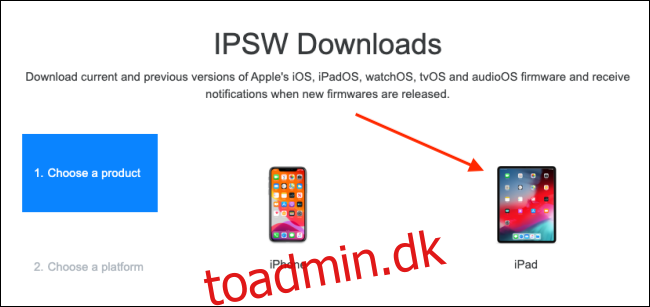Nogle gange kan din iPhone eller iPad nægte at starte eller opdatere via Finder-appen. Hvis den sidder fast, kan du prøve at gendanne din iPhone eller iPad manuelt ved hjælp af IPSW-filen på din Mac eller MacBook.
Gendannelse af din iPhone eller iPad bør være en sidste udvej, da det vil slette alle data på din telefon eller tablet. Det vil også geninstallere iOS eller iPadOS med den nyeste version. Når operativsystemgendannelsesprocessen er fuldført, kan du gendanne dine data fra en sikkerhedskopi.
Før du begynder, skal du sørge for, at du har sikkerhedskopieret din iPhone eller iPad.
Sådan downloader du den korrekte IPSW-fil til din iPhone eller iPad
Når du bruger din Mac til at opdatere din iPhone eller iPad (via Finder eller iTunes, afhængigt af versionen af macOS), bruger din computer en IPSW-fil. Hvis alt går glat, og du er i stand til at opdatere eller gendanne din telefon eller tablet, behøver du ikke bekymre dig om denne fil.
Men hvis din iPhone eller iPad sidder fast i en bestemt OS-version (eller hvis en betaversion ikke spiller godt) og ikke vil opdatere, vil IPSW-filen være nyttig. Du kan downloade denne fil og tvinge din Mac til at bruge den til at gendanne din iPhone eller iPad.
Du kan finde og downloade IPSW-filen til din enhed på IPSW hjemmeside. Den viser de seneste versioner af IPSW-filer, der er signeret af Apple. Du kan ikke installere en opdateringsfil, der ikke er signeret af Apple, da virksomheden verificerer den mod sine servere, før firmwaren installeres.
For at komme i gang skal du gå til IPSW hjemmeside og vælg din enhed (iPhone eller iPad). For vores eksempel vil vi gendanne en 2018 iPad Pro 11-tommer (Wi-Fi), men processen er den samme for alle iPhones og iPads.
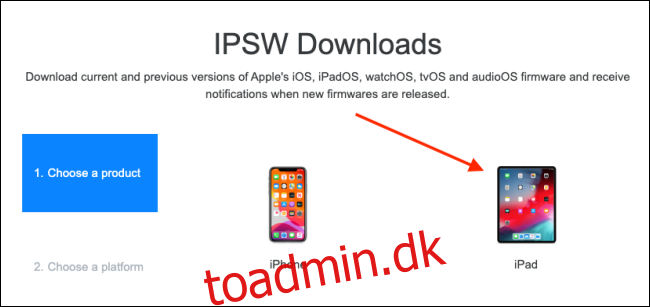
Rul ned og vælg din model (vores er iPad Pro 3).
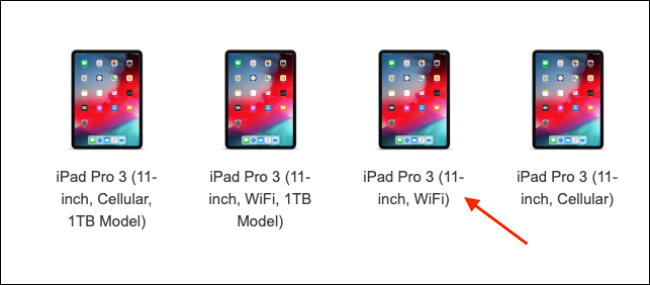
Du vil derefter se alle tilgængelige IPSW-filer; vælg den seneste signerede version.
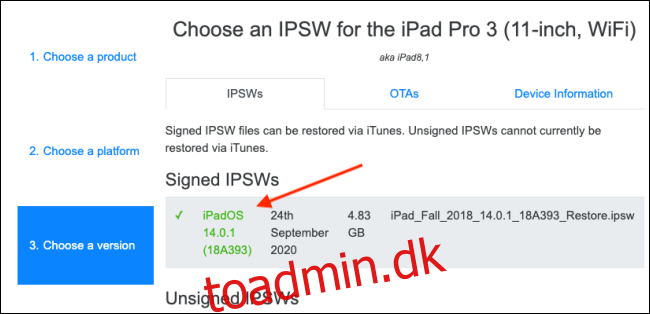
Klik på “Download” på næste side. Dette er en ret stor fil (omkring 5 GB), så afhængigt af din internetforbindelse kan dette tage et stykke tid.
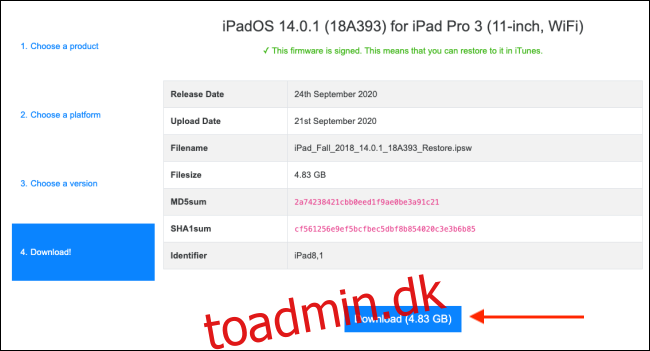
Sådan gendannes din iPhone eller iPad via Finder på en Mac
Startende med macOS Catalina brød Apple iTunes-appen ud og flyttede iPhone- og iPad-administrationssektionen til Finder-appen. Alle funktionerne er de samme, de er bare et andet sted. Hvis du bruger en ældre version af macOS, skal du blot følge nedenstående trin i iTunes.
Igen vil du sikre dig, at du har sikkerhedskopieret din enhed, før du fortsætter, da denne proces vil slette alle data på din iPhone eller iPad.
Når du har sikkerhedskopieret din enhed, skal du slutte din iPhone eller iPad til din Mac via dens USB-kabel. Hvis din iPhone eller iPad ikke starter, skal du sætte den i DFU-tilstand (gendannelse), før du starter denne proces.
Åbn Finder-appen på din Mac, og vælg derefter din iPhone eller iPad fra sidebjælken. Tryk og hold Option-tasten nede, og klik derefter på “Gendan iPhone” eller “Gendan iPad.”
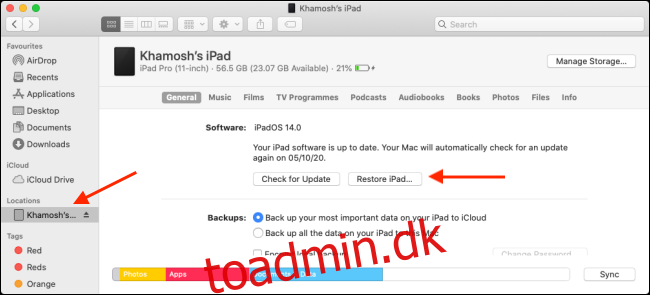
Vælg derefter den IPSW-fil, du downloadede, og klik derefter på “Åbn”.
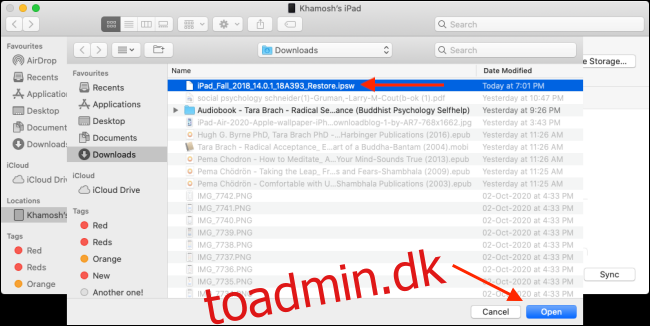
Hvis din Mac beder dig om at installere en enhedsopdatering, skal du klikke på “Installer”.
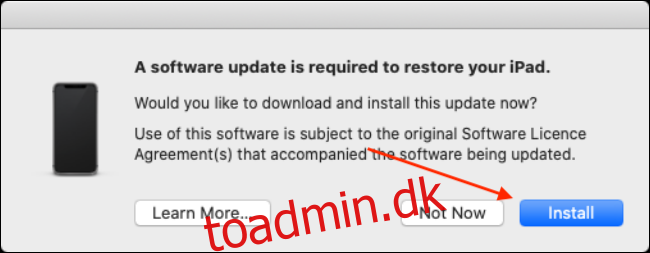
Vent, mens din telefon eller tablet downloader og installerer opdateringen.
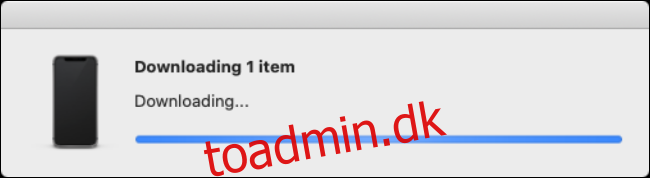
Når det er færdigt, spørger Finder, om du er sikker på, at du vil gendanne din iPhone eller iPad; klik på “Gendan”. Hvis denne pop-up ikke vises efter enhedsopdateringen, skal du gå tilbage og starte gendannelsesprocessen igen.
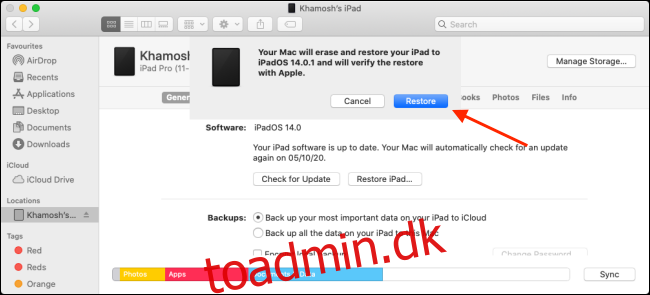
Din Mac vil nu starte gendannelsesprocessen, som kan tage et stykke tid. Sørg for, at din iPhone eller iPad forbliver forbundet til din Mac. Din enhed starter op til Apple-logoet et par gange.
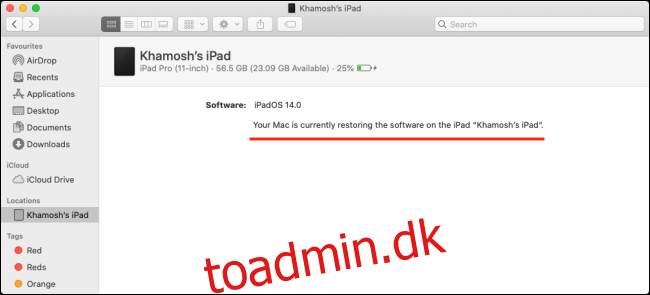
Når processen er fuldført, vises en pop-up, der siger, at din enhed er blevet gendannet; klik på “OK”.
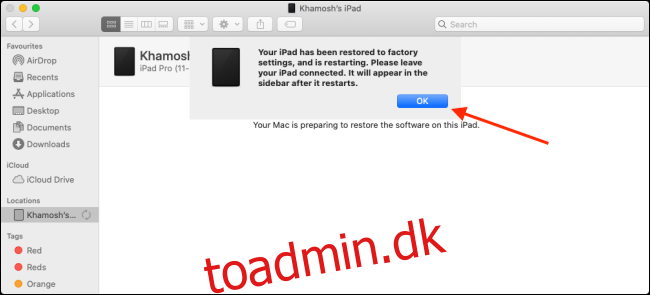
Din iPhone eller iPad genstarter nu, og du vil igen se den i sidebjælken. Du kan nu enten gendanne dine data fra en iCloud-sikkerhedskopi eller frakoble din telefon eller tablet fra din Mac og konfigurere den som ny.
Hvis du har en sikkerhedskopi på din Mac (især hvis den er krypteret), vil det være meget hurtigere at gendanne fra denne i stedet for en iCloud-sikkerhedskopi. Når din enhed er gendannet, skal du vælge den fra Finder-sidebjælken for at se iPhone- eller iPad-opsætningsskærmen.
Vælg her en sikkerhedskopi, og klik derefter på “Fortsæt” for at starte processen.
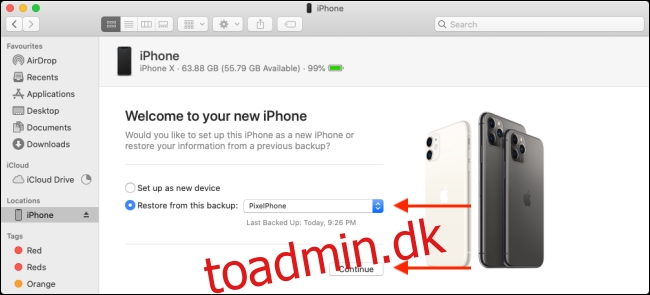
Når processen er fuldført, vil din iPhone eller iPad være tilbage til, hvordan den plejede at være – først nu vil den være funktionel!
Hvis du vil være mere bevidst om dine sikkerhedskopier, skal du sørge for at tjekke alle de data, du kan sikkerhedskopiere på iCloud.